楽にできる能力が欲しいですか? 好きなテレビ番組を録画する そして映画は?もう探す必要はありません!この記事では、このプロセスの包括的なガイドを提供します。 DirecTV ストリームで録画する方法。お気に入りの瞬間を簡単にキャプチャして再訪するための、段階的なロードマップを提供します。
スリル満点のスポーツ イベント、夢中になれるシリーズ、魅力的な映画をお求めの場合は、お客様のニーズを満たす幅広いコレクションをご用意しています。エンターテインメントとの出会いをさらに充実させるための独自の洞察、テクニック、リソースを発見してください。チャンスを逃す恐怖に別れを告げ、オンデマンドの喜びを歓迎しましょう。
パート #1: DVR を使用して DirecTV ストリームに録画する 5 つの方法パート #2: DirecTV ストリーム番組を録画するのに最適なアプリ [Windows および Mac]パート #3: DirecTV ストリームでの録画を強化するための高度なヒントパート #4: DirecTV ストリームでの録画方法に関する FAQ要約
パート #1: DVR を使用して DirecTV ストリームに録画する 5 つの方法
キャプチャする柔軟性があります DirectTVストリーム 番組、映画、テレビシリーズをさまざまなデバイスで視聴できます。ただし、TV シリーズごとに許容されるエピソードの量は、クラウド DVR ストレージの範囲によって異なります。記録プロセスを開始する前に、次の前提条件を満たしていることを確認してください。
-
DirecTV ストリーム アカウント: 重要な前提条件は、DirecTV Stream にアクセスするためのアクティブなアカウントです。
-
互換性のあるデバイス: ご存知のとおり、DirecTV Stream コンテンツは、コンピューターだけでなく、スマート TV、携帯電話、タブレットなどのさまざまなデバイスでアクセスできます。アクティブなアカウントでログインできる互換性のあるデバイスが利用可能かどうかを確認します。
-
適切なクラウド DVR ストレージ: 20 時間のクラウド DVR ストレージには TV シリーズごとに最大 10 エピソードを保存でき、無制限のストレージではシリーズごとに最大 30 エピソードを保存できます。ストレージ制限に達した場合、DirecTV Stream は古い録画を識別して削除します。したがって、最新の録音を保存するための十分なスペースを確保することが不可欠です。
さまざまなデバイスで DirecTV Stream に録画するいくつかの方法を確認してください。
1.1 DirecTV ストリーム内で直接
- 始めるには、次のことを確認する必要があるかもしれません。 省略記号ボタン (...) 見たい番組の再生を開始するには、DirecTV Stream リモコンにあるボタンを押す必要があります。
- そこから、[OK] ボタンを選択するだけで 1 つのインスタンスを記録することを選択できます。あるいは、連続して記録することを選択することもできます。
- 録画が終了したら、 を押して録画したコンテンツを表示できます。 "リスト" ボタンをクリックすると、 DVR プレイリスト。
1.2 モバイルデバイス
- DIRECTV STREAM を開くか、デバイス内で DIRECTV アプリケーションを直接起動するだけで開始できます。
- そこから、チャンネルを完全に参照して、キャプチャしたい番組を完全に見つける必要があります。
- これを行った後、そのオプションを選択する必要があります。これは、好みのコンテンツの記録を開始するために「REC」を意味します。 Android デバイスの場合、最初に「…」アイコンをタップする必要があります。
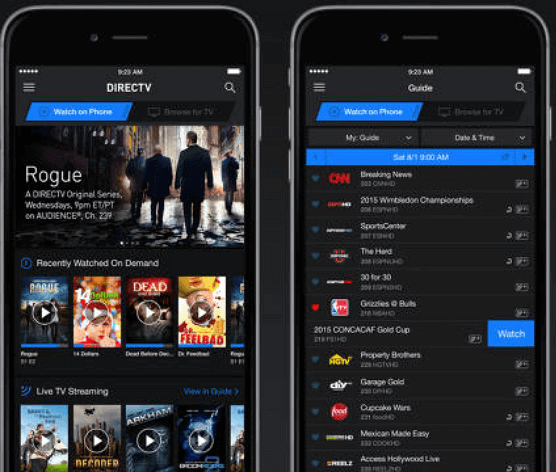
1.3 Amazon Fire TV/Roku
- まずは DirecTV Stream プラットフォームに進み、そこに到達したら [OK] ボタンを押します。この手順を実行すると、ビデオ プレーヤーにスムーズにアクセスできるようになります。
- これを行った後、右矢印を使用して、メニューから直接「REC (録音)」オプションを選択すると、完全にアクセスできるようになります。
- その後、単に「OK」ボタンを選択するだけで選択が正しいことを確認できます。そこから、録音プロセスを開始するだけでなく実際に終了するには、システムによって提供される指示に注意深く従う必要があります。
1.4 サムスン TV/Apple TV
- まず、DirecTV Stream プラットフォームにアクセスし、実際にページを下にスクロールするだけで、自由に使用できるさまざまな機能を確認することができます。
- そこから、右にスライドして好みに合ったオプション内に注目を集める必要があります。その後、表示されるメニューから直接録画機能を選択する必要があります。
- 「すべてのエピソード」または「新しいエピソード」を選択して録画プロセスを開始できます。これにより、キャプチャ設定をカスタマイズして、よりパーソナライズされた視聴体験を実現できます。
1.5 タイトルが今後放送される
- DIRECTV STREAM インターフェイスに移動し、ガイドが表示される領域に移動する必要があります。代わりに、リモコンのオーバーフロー機能を使用して追加の選択肢にアクセスできるようになり、ガイドを通じて直接録音を簡単に含めることができます。
- 録画したい特定の番組を見つけてから、シームレスな方法で DVR 録画に含めるために REC 機能を利用する必要があります。
- 好みやスケジュールの要件に基づいて、「すべてのエピソード」を録画するか、おそらく唯一の「新しいエピソード」をキャプチャするかを自由に選択する必要があります。
パート #2: DirecTV ストリーム番組を録画するのに最適なアプリ [Windows および Mac]
従来の録音技術にうんざりしていませんか?ご紹介 FoneDog スクリーンレコーダー、DirecTV ストリーム録画体験を強化する優れた録画アプリケーションです。この革新的なツールは典型的なツールを上回り、比類のない適応性とシンプルさを提供します。
 無料ダウンロード
Windowsの場合
無料ダウンロード
Windowsの場合
 無料ダウンロード
通常のMacの場合
無料ダウンロード
通常のMacの場合
 無料ダウンロード
M1、M2、M3の場合
無料ダウンロード
M1、M2、M3の場合
ここでは、FoneDog Screen Recorderの機能を明らかにし、その機能を最大限に活用するための簡単なプロセスを案内します。制限に別れを告げ、DirecTV Stream ブロードキャストを簡単にキャプチャできる領域を歓迎します。
ここにあるのです DirecTV ストリームで録画する方法 これを使って オープンソースの画面キャプチャ ソフトウェア:
1. FoneDog Screen Recorderの公式Webサイトにアクセスし、プログラムのダウンロードに進みます。インストール手順に進み、コンピュータ上で構成します。
2. インストールされたら、FoneDog Screen Recorder アプリケーションを起動します。 DirecTV Stream 表示ウィンドウの寸法に一致するようにキャプチャ フレームを変更して、録画領域をカスタマイズします。
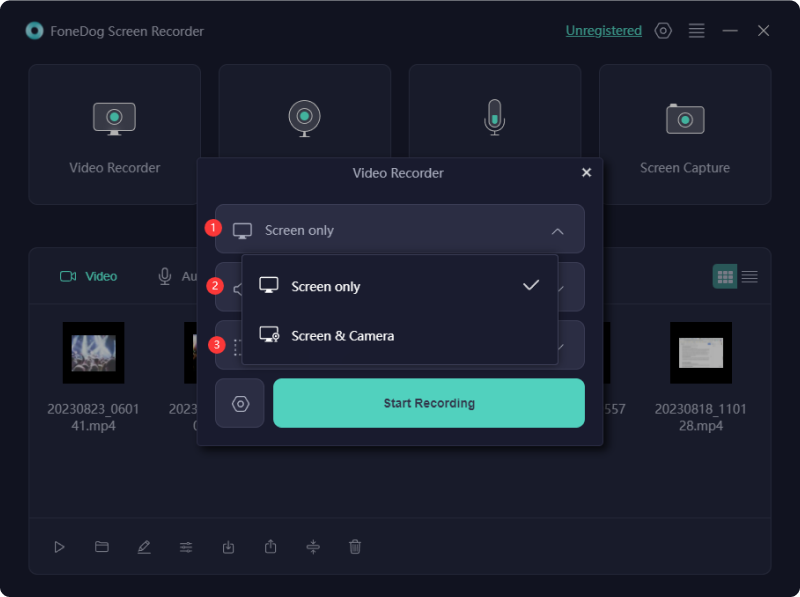
3. オーディオ ソース (システム サウンド、またはおそらくマイク) やビデオ品質などの設定を変更します。をクリックして録音プロセスを開始します。 "録音を開始"

4. 選択した DirecTV プログラムを PC でストリーミングします。録画プロセスを調整するには、FoneDog Screen Recorderインターフェイスにある一時停止ボタンと停止ボタンを使用します。
5. タスクが完了したら、コンピュータ上の任意のディレクトリに記録を保存します。アーカイブされた DirecTV Stream プログラム ファイルを取得して、好きなときに再生をお楽しみください。
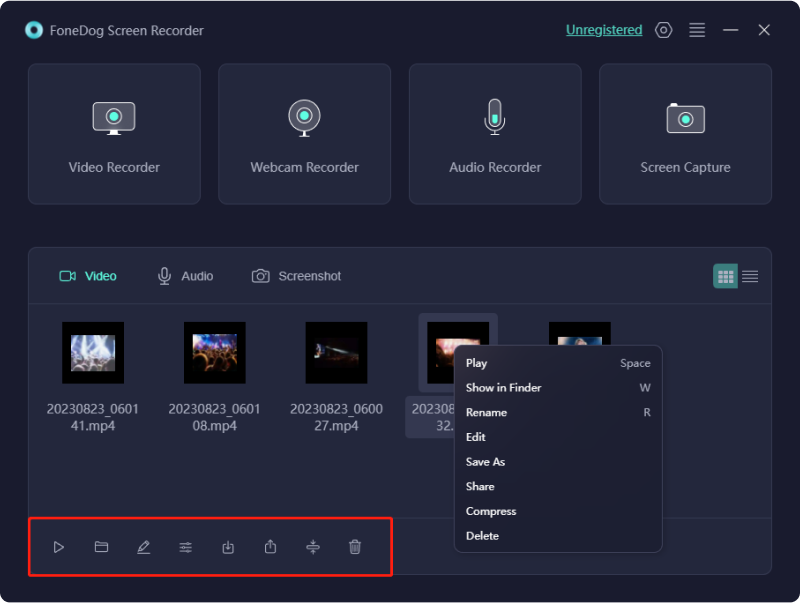
パート #3: DirecTV ストリームでの録画を強化するための高度なヒント
DirecTV Stream でより高品質で録画する方法に関するヒントをいくつか紹介します。
-
録音設定をカスタマイズする: DirecTV Stream の詳細設定を詳しく調べて、録画体験をカスタマイズします。録音品質、開始時間と停止時間などのパラメーターを調整し、最適化されパーソナライズされた録音設定のためのストレージ割り当てを管理します。
-
シリーズマネージャーのマスタリー: シリーズ マネージャー機能を使いこなして、ゲームの録画をレベルアップさせましょう。特定のシリーズの優先順位付け、録画優先順位の設定、お気に入りの番組の瞬間を見逃さないように設定の微調整など、その微妙な機能を調べてください。
-
シーズンパスを賢く活用しましょう: DirecTV Stream のシーズン パス機能を最大限に活用して、お気に入りのシリーズのシーズン全体を自動的に録画します。録画プロセスを合理化し、最小限の労力でエピソードの包括的なコレクションを確保します。
-
リモートスケジュール: リモート スケジュール オプションを利用すると、家にいないときでも録画を簡単に手配できます。 DirecTV Stream スマートフォン アプリケーションまたはインターネット インターフェイスを利用して、録画スケジュールをリモートで監視および調整し、エンターテイメントの好みに対する完全な権限を維持することを保証します。
-
効率的な録音のためのスマート検索: DirecTV Stream のスマート検索機能を利用して、特定のコンテンツをすばやく見つけて録画します。キーワード、ジャンル、または俳優名を使用すると、広範なメニューをナビゲートすることなく、効率的に録画を見つけてスケジュールすることができ、時間と労力を節約できます。
パート #4: DirecTV ストリームでの録画方法に関する FAQ
DirecTV Stream でライブ TV を録画できますか?
- デバイス上で DirecTV アプリケーションを起動し、目的のタイトルを見つけて、「REC」をタップして録画を開始するだけです。ただし、ライブ放送やスポーツ イベントは予定どおりに終了しない可能性があることに注意してください。録画時間を最大 3 時間延長できます。
DVR 機能は DirecTV Stream で利用できますか?
- 2022 年から、新規オンライン加入者は追加料金なしで、すべてのパッケージで無制限のクラウド DVR ストレージを利用できます。これ以前は、基本プランでは 20 時間の DVR ストレージのみが提供されていました。
DirecTV Stream には DVR が必要ですか?
- 実際、DirecTV Stream で TV シリーズやライブ番組を録画する場合は、DVR が必要になります。このサービスは、同じ DVR 機能を含むさまざまなパッケージを提供します。
人々はまた読むNetflix でスクリーン録画する 8 つの方法 [PC/Mac/iOS/Android]Peacock で録音できますか? - 2024 完全ガイド
要約
結論としてはマスタリング DirecTV ストリームで録画する方法 今ではあなたの手の届くところにあります。プラットフォームのプリインストール機能を使用している場合や、FoneDog Screen Recorderなどのより高度なソリューションを調査している場合でも、お気に入りの番組を録画することがはるかに便利になりました。
エンターテイメントの出会いを自由にカスタマイズできることに感謝します。テレビのスケジュールを自分の好みに合わせて、都合の良いときにコンテンツを簡単に録画、再視聴、楽しむことができる世界を体験してください。レコーディングをお楽しみください!


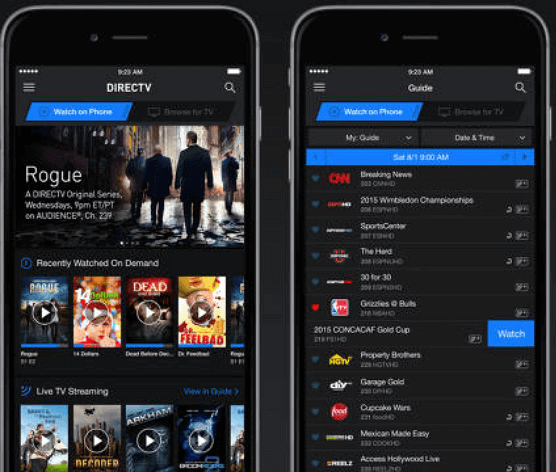
無料ダウンロード
Windowsの場合
無料ダウンロード
通常のMacの場合
無料ダウンロード
M1、M2、M3の場合
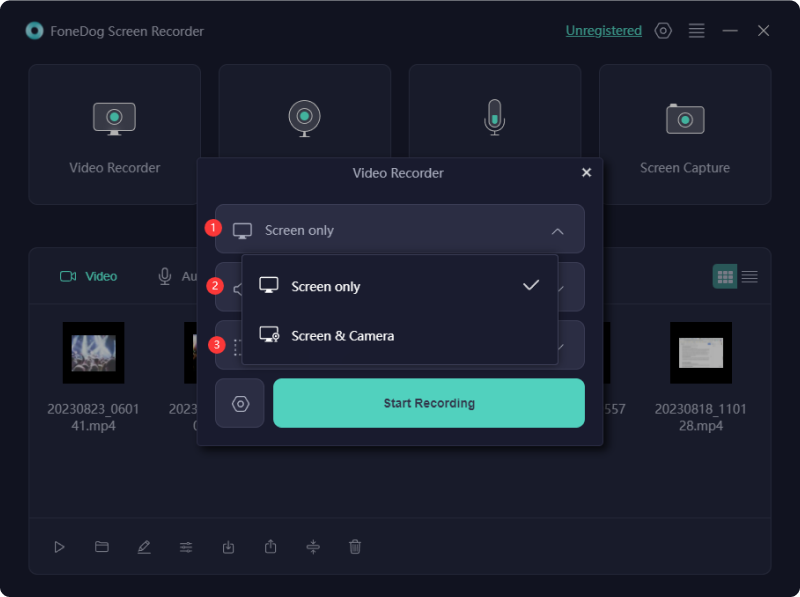

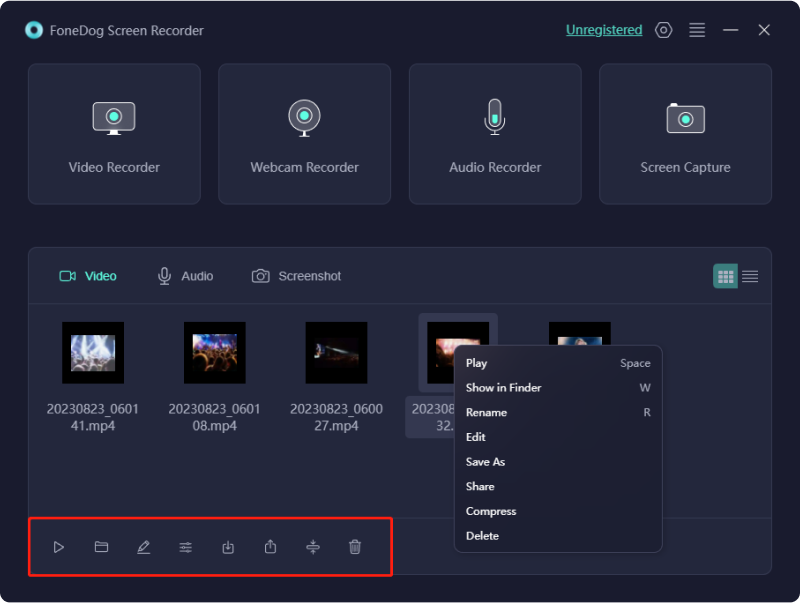
/
/